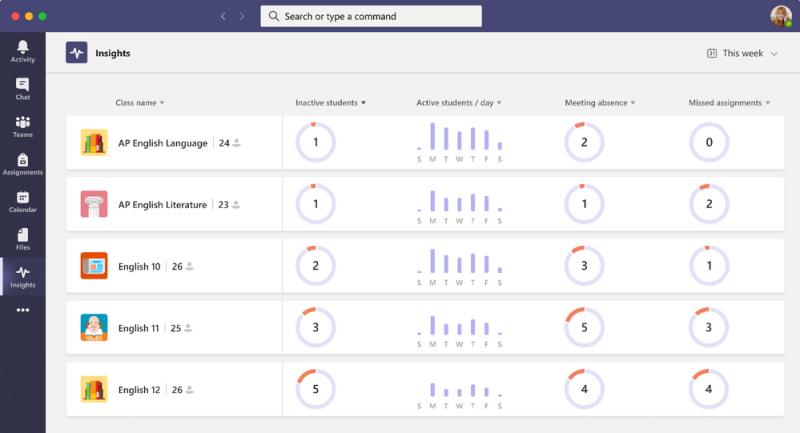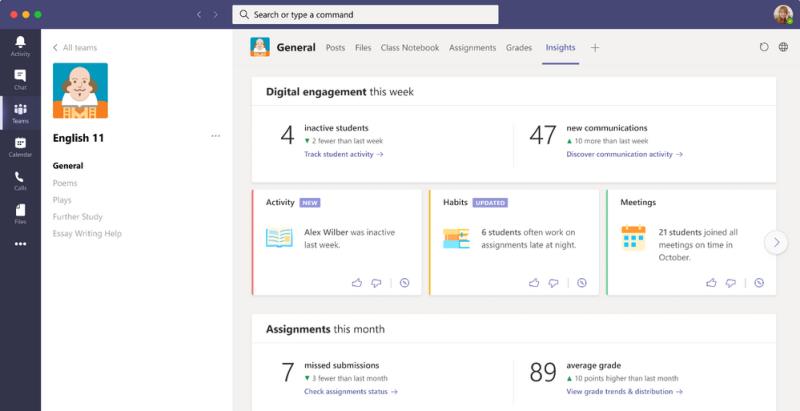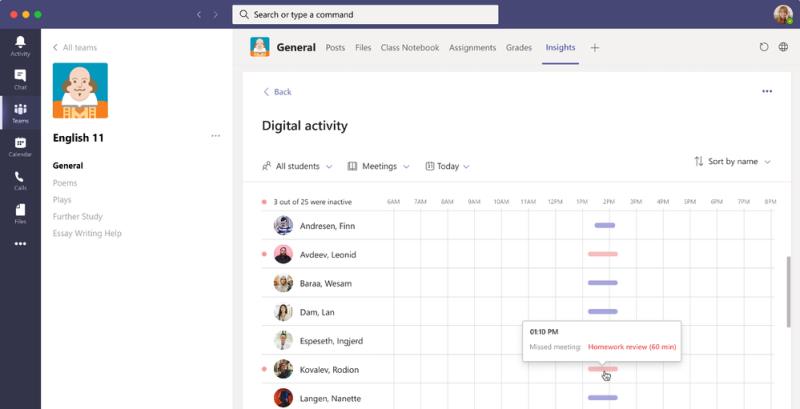Đôi khi, sinh viên có thể không thực sự cảm thấy đắm chìm với nội dung bạn đang chia sẻ, nhưng Nhóm có thể giúp đỡ. Đây là cách thực hiện.
Thêm ứng dụng Thông tin chi tiết vào Nhóm và xem thống kê từ các lớp học của bạn
Tìm hiểu sâu hơn về các hành vi của học sinh với thẻ tiêu điểm trong Thông tin chi tiết
Ví dụ về hoạt động cá nhân của học sinh và hành vi trong lớp với Insights
Với đại dịch COVID-19 vẫn đang hoành hành, các trường học một lần nữa (hoặc trong một số trường hợp vẫn còn) phụ thuộc vào việc học từ xa. Khi so sánh với cách học truyền thống, có những mặt trái rõ ràng của nó, và một trong số đó là sự tham gia của học sinh. Đôi khi, sinh viên có thể không thực sự cảm thấy đắm chìm với nội dung bạn đang chia sẻ, nhưng Nhóm có thể giúp đỡ. Dưới đây là cách bạn có thể tăng mức độ tương tác của mình trong Nhóm.
Mẹo 1: Sử dụng thông tin chi tiết trong Nhóm
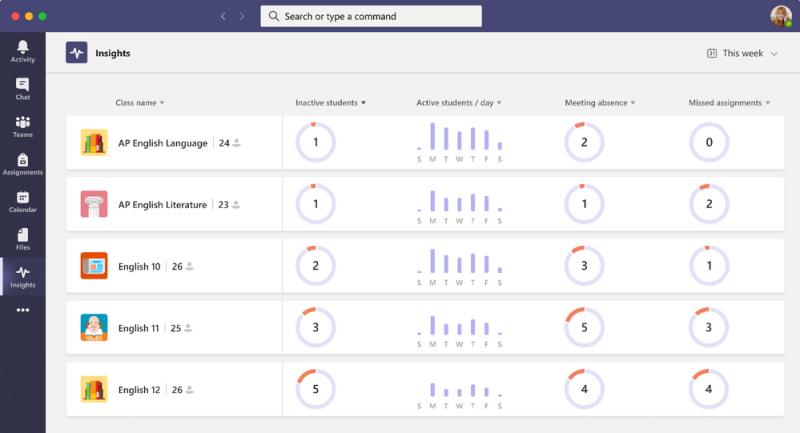
hình ảnh qua microsoft
Một phần của vấn đề với việc học từ xa là bạn không phải lúc nào cũng có thể "nhìn thấy" phản ứng của học sinh đối với bài giảng của bạn trong các lớp học cụ thể. Đôi khi, một số lớp học có thể "vui nhộn" hơn hoặc hấp dẫn hơn những lớp học khác. Thông thường, bạn có thể làm điều này bằng cách đánh giá căn phòng hoặc ngôn ngữ của học sinh trong cuộc sống thực, hoặc sự tham gia của một lớp học. Chà, bạn có biết rằng Teams giúp bạn hầu như dễ dàng thực hiện điều đó với ứng dụng Thông tin chi tiết không?
Để sử dụng Thông tin chi tiết trong Nhóm, bạn chỉ cần thêm ứng dụng vào Nhóm bằng cách nhấp vào đây . Sau đó, khi ở trong Nhóm, hãy nhấp vào. . . thêm menu và chọn thông tin chi tiết. Sau khi được thêm, bạn có thể ghim ứng dụng và nhấp vào ứng dụng để mở. Bạn sẽ có thể xem một số thống kê cho từng lớp học của mình. Chúng bao gồm những học sinh không hoạt động, những học sinh tích cực mỗi ngày, những người đi họp vắng mặt và có bao nhiêu bài tập bị bỏ lỡ trong một lớp học cụ thể. Thậm chí sẽ có một số thông tin chi tiết cụ thể về cách một lớp đang hoạt động. Bạn cũng sẽ có thể xem những thứ như hoạt động của học sinh, điểm số, cuộc họp, thông tin liên lạc, bài nộp bị bỏ lỡ. Là một giáo viên, tất cả điều này sẽ giúp bạn tìm thấy lớp nào cần sự chú ý của bạn nhiều hơn.
Mẹo 2: Tìm hiểu sâu hơn về hành vi của học sinh
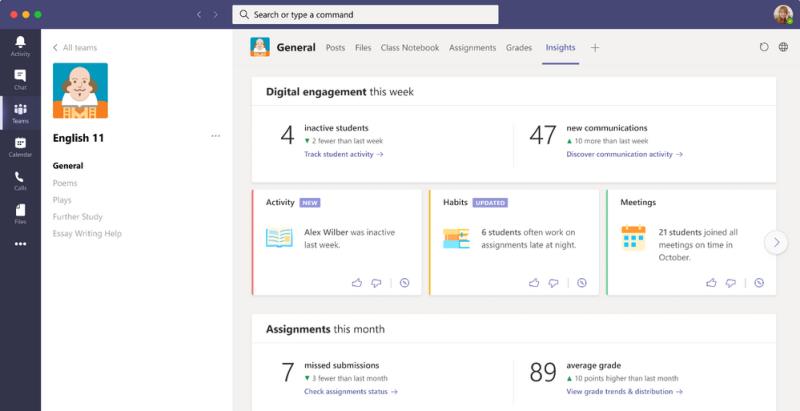
hình ảnh qua microsoft
Một vấn đề khác với việc học từ xa là bạn không thể nhìn thấy hành vi của học sinh trong các lớp học. Trong học tập thực tế, bạn có thể biết ai đến sớm, ai đến muộn, ai đến đúng giờ và ai đang làm một bài tập cụ thể bất cứ lúc nào. Chà, các Nhóm cũng có thể trợ giúp điều đó.
Là một phần của thông tin chi tiết về Đội đã đề cập trước đây, bạn có thể xem các thẻ tiêu điểm. Những thẻ này có thể hiển thị các hoạt động trong lớp mà bạn có thể đã bỏ lỡ. Bạn sẽ có thể xem xét hành vi của học sinh. Ví dụ, bạn có thể xem có bao nhiêu sinh viên vắng mặt trong một tuần nhất định cho một cuộc họp và nếu một sinh viên đi làm sớm hơn hay muộn hơn bình thường. Bạn thậm chí có thể không thích thẻ để xem thêm hoặc di chuột qua văn bản hoặc số in đậm để xem thêm tên của học sinh. Thậm chí còn có một tính năng cho phép bạn xem báo cáo hoạt động kỹ thuật số đã lọc cho hành vi đó.
Mẹo 3: Kiểm tra hoạt động của học sinh và các hành vi trong lớp
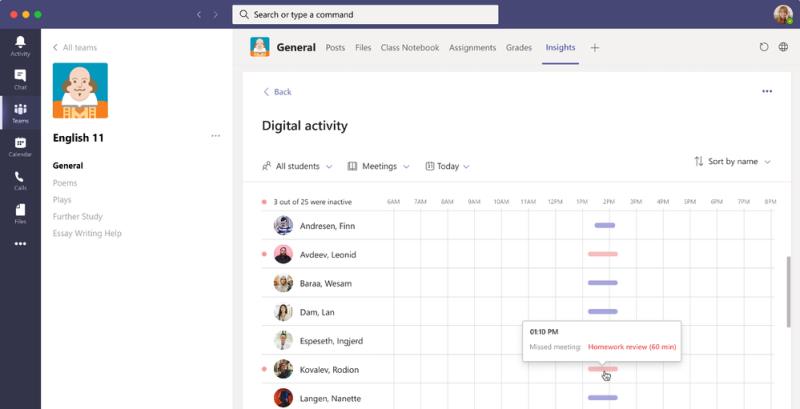
hình ảnh qua microsoft
Thứ ba trong danh sách của chúng tôi là một số vấn đề rõ ràng đáng quan tâm. Là một giáo viên, bạn có thể muốn xem hoạt động tổng thể của học sinh và các hành vi trong lớp. Điều này giúp bạn quyết định cách lập kế hoạch bài học của mình và cách điều chỉnh chương trình học để phù hợp với nhu cầu của học sinh. Vâng, một lần nữa, nhờ có thông tin chi tiết, Nhóm luôn sẵn sàng trợ giúp.
Trước hết, bạn có thể xem cách một sinh viên đang sử dụng Teams cho các lớp học hoặc khóa học của họ bằng cách nhấp vào sinh viên không hoạt động của lớp học từ thanh ray bên trái trong ứng dụng thông tin chi tiết. Bạn cũng có thể nhấp vào theo dõi hoạt động của học sinh từ trang chính. Điều này sẽ đưa bạn đến chế độ xem hoạt động kỹ thuật số. Nơi bạn có thể xem cách một sinh viên đã mở một tệp, họ đã thực hiện bao nhiêu bài đăng và họ đã đưa ra bao nhiêu phản ứng.
Ngoài ra, bạn cũng có thể tìm hiểu sâu hơn về hành vi chung của lớp mình. Đây được gọi là hành vi đồng bộ. Để thực hiện việc này, hãy truy cập tab Thông tin chi tiết, sau đó chuyển đến báo cáo Hoạt động kỹ thuật số. Sau đó, nhấp vào Tất cả hoạt động và sau đó nhấp vào Cuộc họp. Từ đó, bạn có thể chọn một học sinh cụ thể hoặc một khung thời gian. Chỉ cần di chuột qua các thanh để xem sơ qua hành vi của học sinh. Những thứ được mã hóa bằng màu sắc của Microsoft dành cho bạn. Nếu bạn nhìn thấy một thanh màu đỏ, học sinh đó đã bỏ lỡ một cuộc họp. Trong khi đó, nếu bạn nhìn thấy một chấm đỏ bên cạnh tên, điều đó có nghĩa là họ không hoạt động trong thời gian diễn ra cuộc họp.
Các mẹo khác!
Đây chỉ là một số mẹo về cách bạn có thể tận dụng tối đa Teams và giúp tăng cường sự tương tác của bạn trong lớp học trực tuyến. Tất nhiên, cũng có nhiều cách khác. Bạn có thể thử sử dụng Chế độ cùng nhau, chế độ này đưa sinh viên của bạn vào một khán phòng ảo và bạn cũng có thể xem Trung tâm Giáo dục của Microsoft để biết thêm. Microsoft có rất nhiều công cụ và luôn sẵn sàng trợ giúp!